Tervetuloa ensimmäiselle askeleellesi FL Studion maailmaan! Tässä opetusohjelmassa keskitytään FL Studion Browseriin ja Patternsiin, jotka ovat tärkeitä työkaluja, joiden avulla voit tuottaa musiikkia, ladata näytteitä ja integroida efektejä projekteihisi. Opit käyttämään Browseria tehokkaasti optimoidaksesi musiikkisessiot ja hyödyntämään FL Studion ominaisuuksia.
Keskeiset asiat Selain on keskeinen osa FL Studio 21:ssä työskentelyä, ja opit tuomaan ja järjestämään näytteitä, syntetisaattoreita, efektejä ja esiasetuksia helposti. Kirjastojen käyttäminen ja kansiorakenteiden mukauttaminen antaa sinulle mahdollisuuden parantaa työnkulkuasi merkittävästi.
Vaiheittainen opas
Selaimen käyttäminen
Tuotannon aloittaminen alkaa FL Studion selaimen avaamisesta. Avaa aluksi FL Studio ja näet vasemmalla puolella selainikkunan, josta pääset eri osioihin. Täältä voit ladata näytteitä, esiasetuksia ja efektejä, joita haluat käyttää musiikissasi.
Selaimen koon säätäminen
Sinulla on mahdollisuus säätää selainikkunan kokoa. Tämä on erityisen hyödyllistä, kun haluat päästä nopeasti haluamiisi alaluokkiin. Voit myös havainnollistaa yksittäisiä alaluokkia, joita saatat tarvita projektissasi.
Suodatus selaimessa
Voit etsiä nopeasti haluamasi näytteen tai efektin suodattamalla selaimessa. Voit valita näytettävistä eri luokista, esim. syntetisaattorit, samplerit tai efektit. Navigoimalla näillä alueilla sinulla on aina yleiskuva resursseistasi.
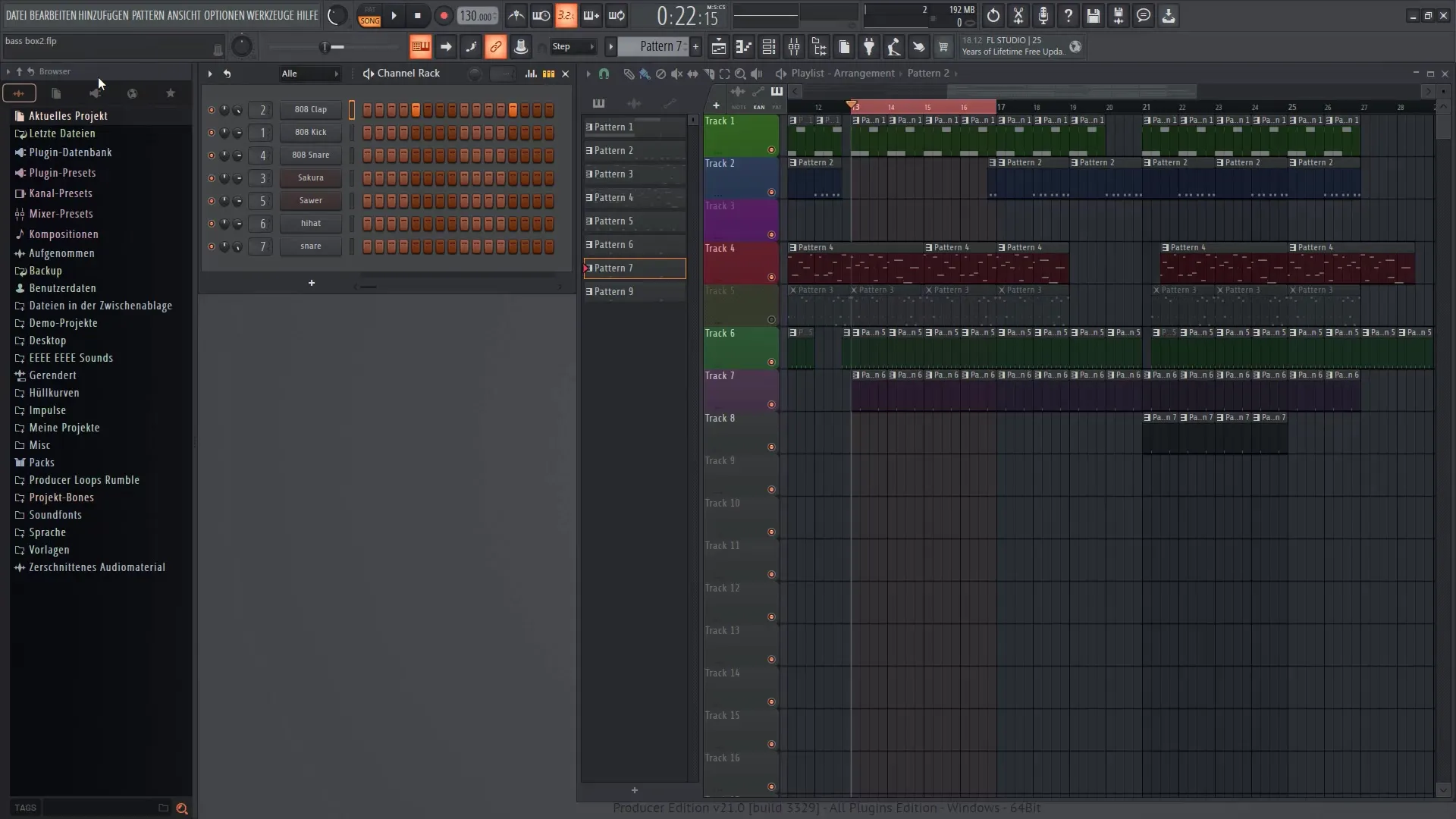
Omien näytteiden lisääminen
Jos haluat integroida selaimeen omia näytteitäsi, siirry FL Studion asetuksiin. Täällä voit lisätä omia sample-pakettejasi kohdassa "Manage plugins". Vaihtoehtoisesti voit myös käyttää F10-näppäintä asetusten kautta määrittää omia kansioita tietokoneellasi, esimerkiksi työpöydältäsi tai muista tallennuspaikoista.
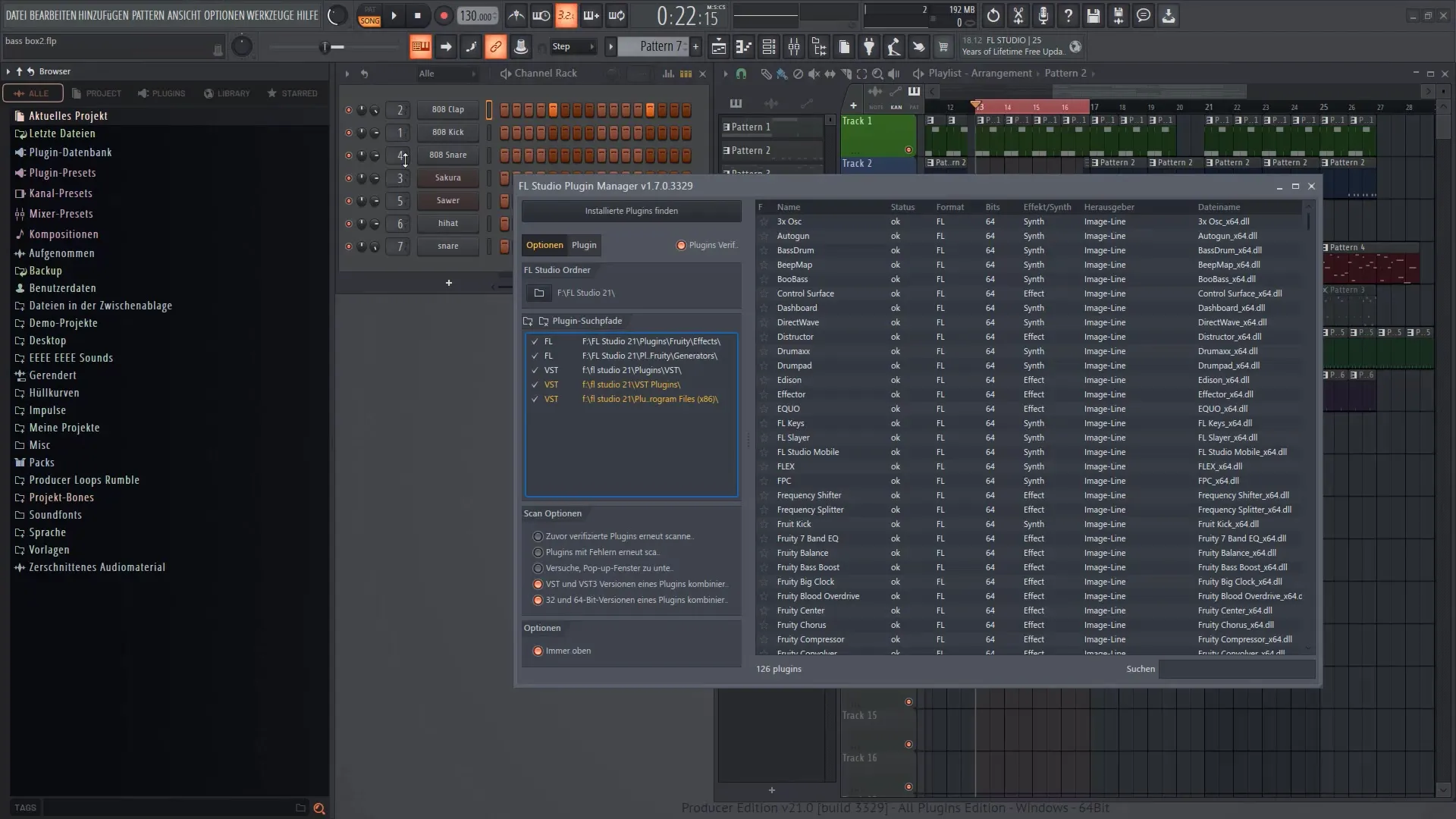
Näytteiden ja efektien lataaminen
Jos olet löytänyt mieleisiäsi sampleja tai efektejä, voit joko raahata ne step sequenceriin tai soittolistaan. Raahaa ja pudota -toiminnon avulla voit helposti tuoda tarkastelemasi efektit nykyiseen projektiisi.
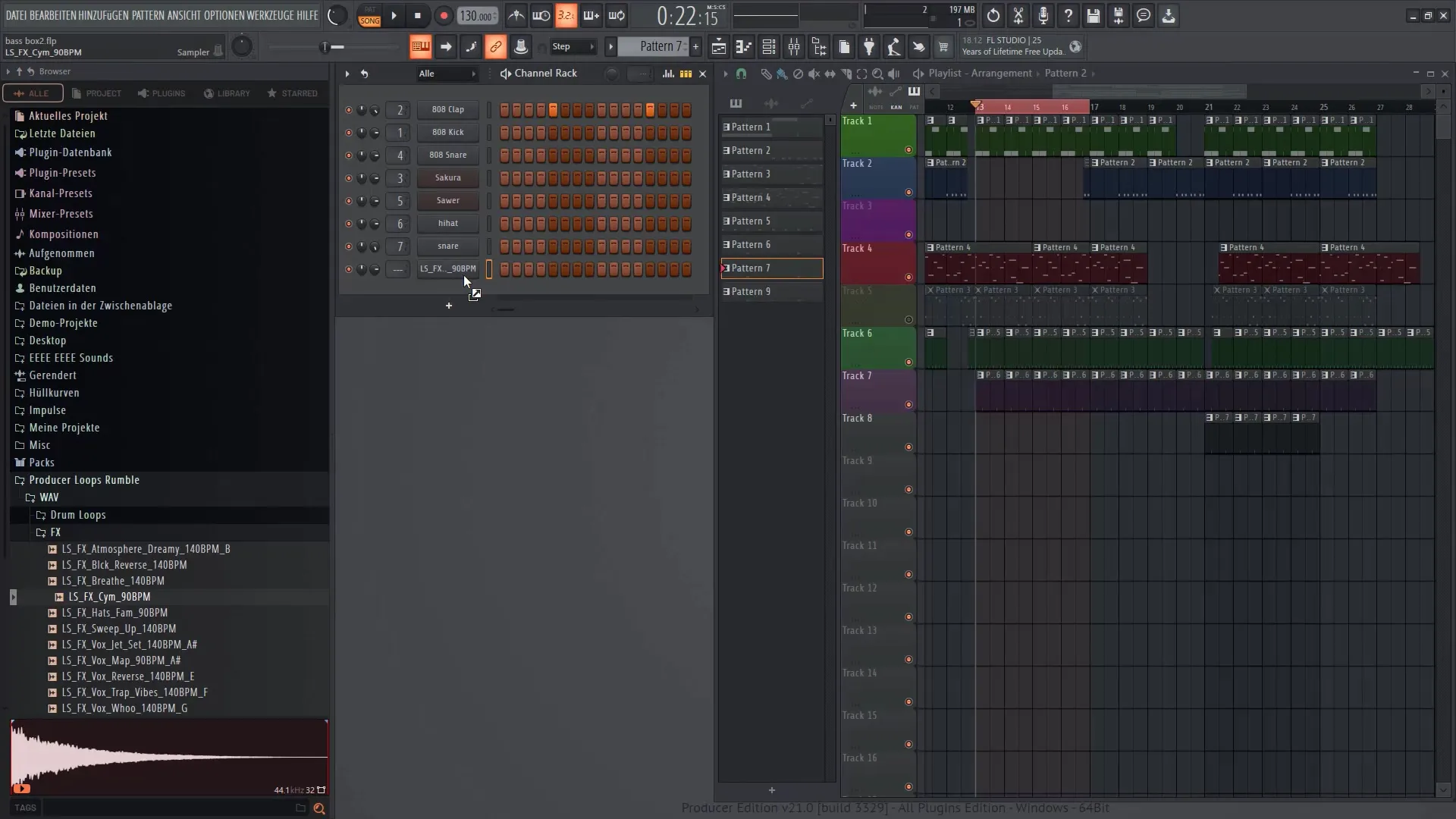
Pakettien käyttäminen
FL Studio tarjoaa sinulle valikoiman niin sanottuja "paketteja", joita voit käyttää. Voit esimerkiksi valita rumpupaketteja, kuten potkuja tai snareja, ja merkitä ne tähdellä, jolloin pääset nopeasti käsiksi suosikkisoundeihisi.
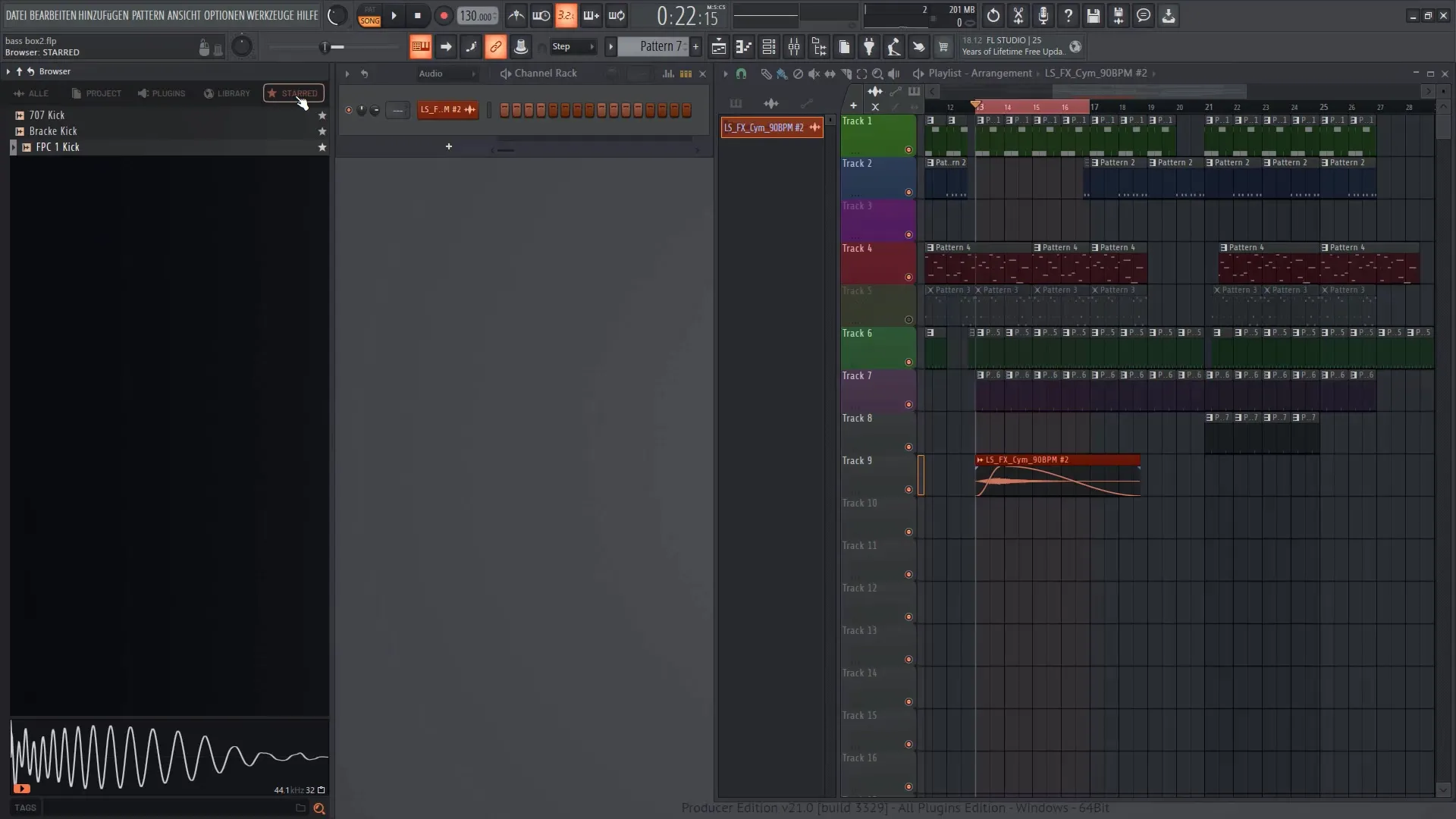
Selaimen toimintojen optimointi
Jos haluat maksimoida selaimen tehokkuuden, sinun kannattaa aktivoida "Ota indeksointi käyttöön" -vaihtoehto. Tämä indeksoi kaiken ja antaa sinulle salamannopean pääsyn kaikkiin saatavilla oleviin sampleihin ja efekteihin isommissa projekteissa.
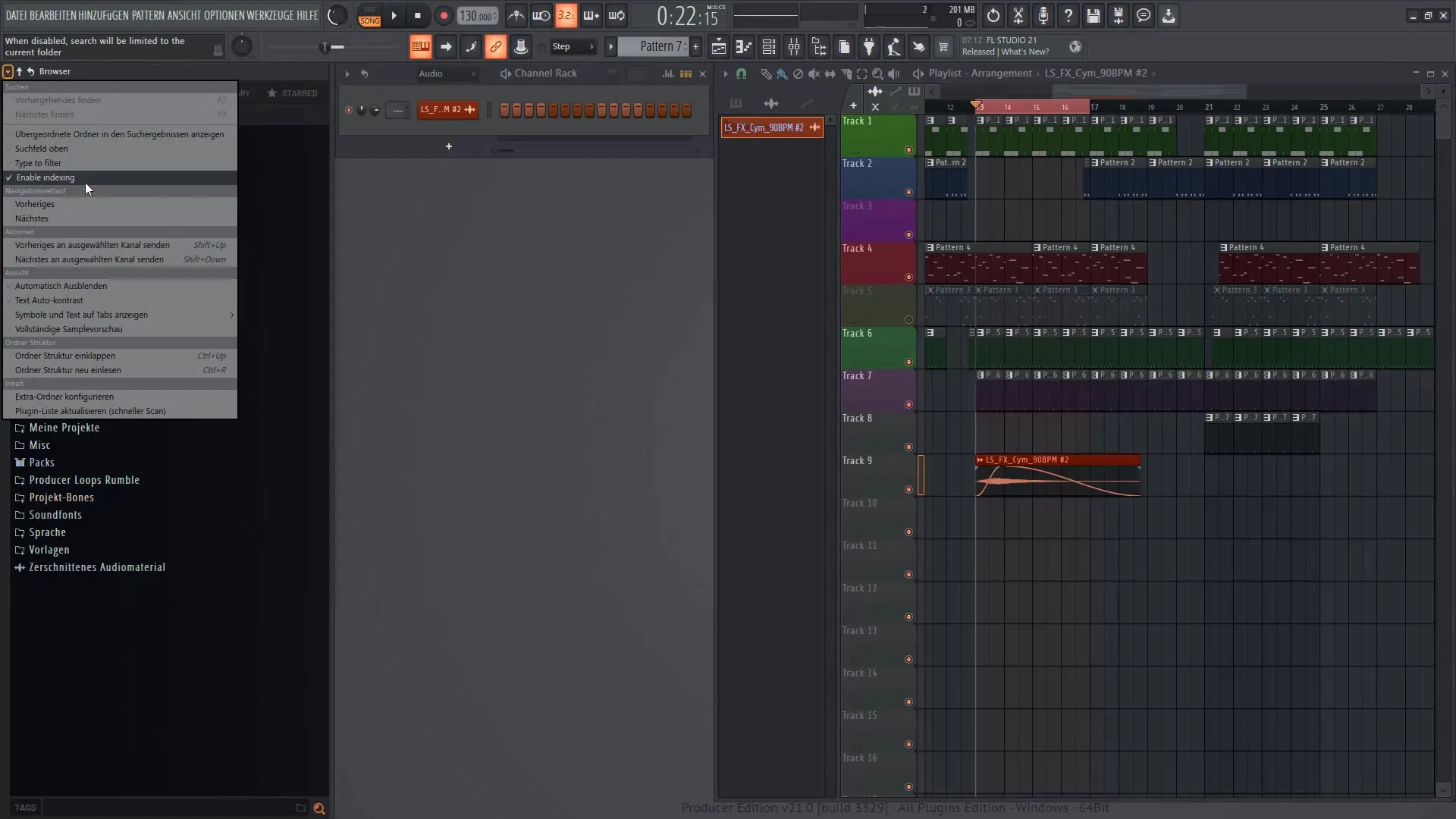
Kansioiden järjestäminen
Voit järjestää sisältöä myös napsauttamalla ja vetämällä kansioita selaimessa. Näin voit koota suosikkinäytteesi yhteen paikkaan ja parantaa yleiskuvaa.
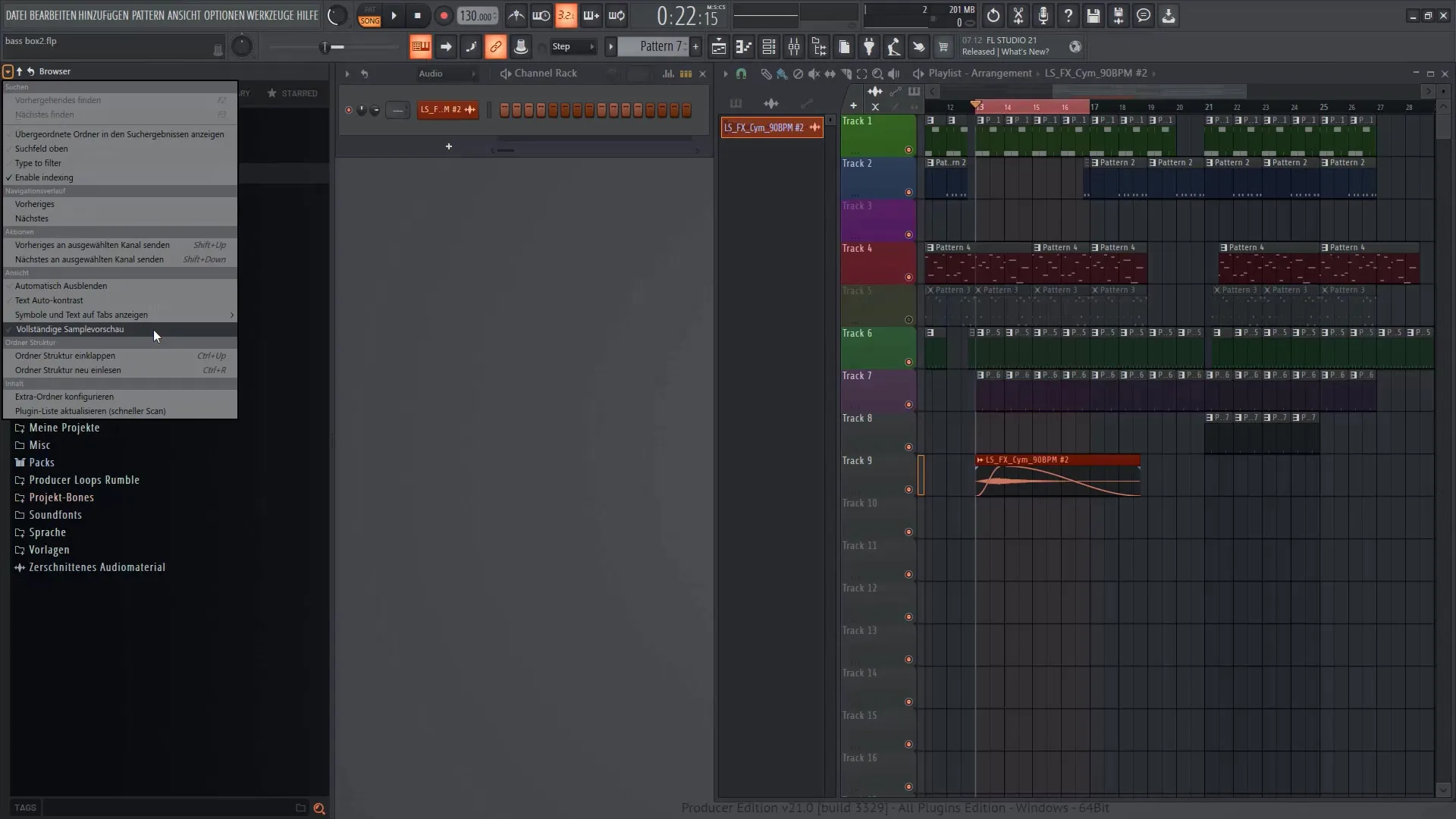
Tunnisteiden käyttö
Selaimen erityistoiminto on tunnisteiden luominen näytteille. Nämä tunnisteet auttavat sinua löytämään tietyt soundit nopeammin. Voit lisätä tunnisteita napsauttamalla "Add tag". Määritetään tähän esimerkiksi "Drum" tai "Synth", jotta haku olisi helpompaa.
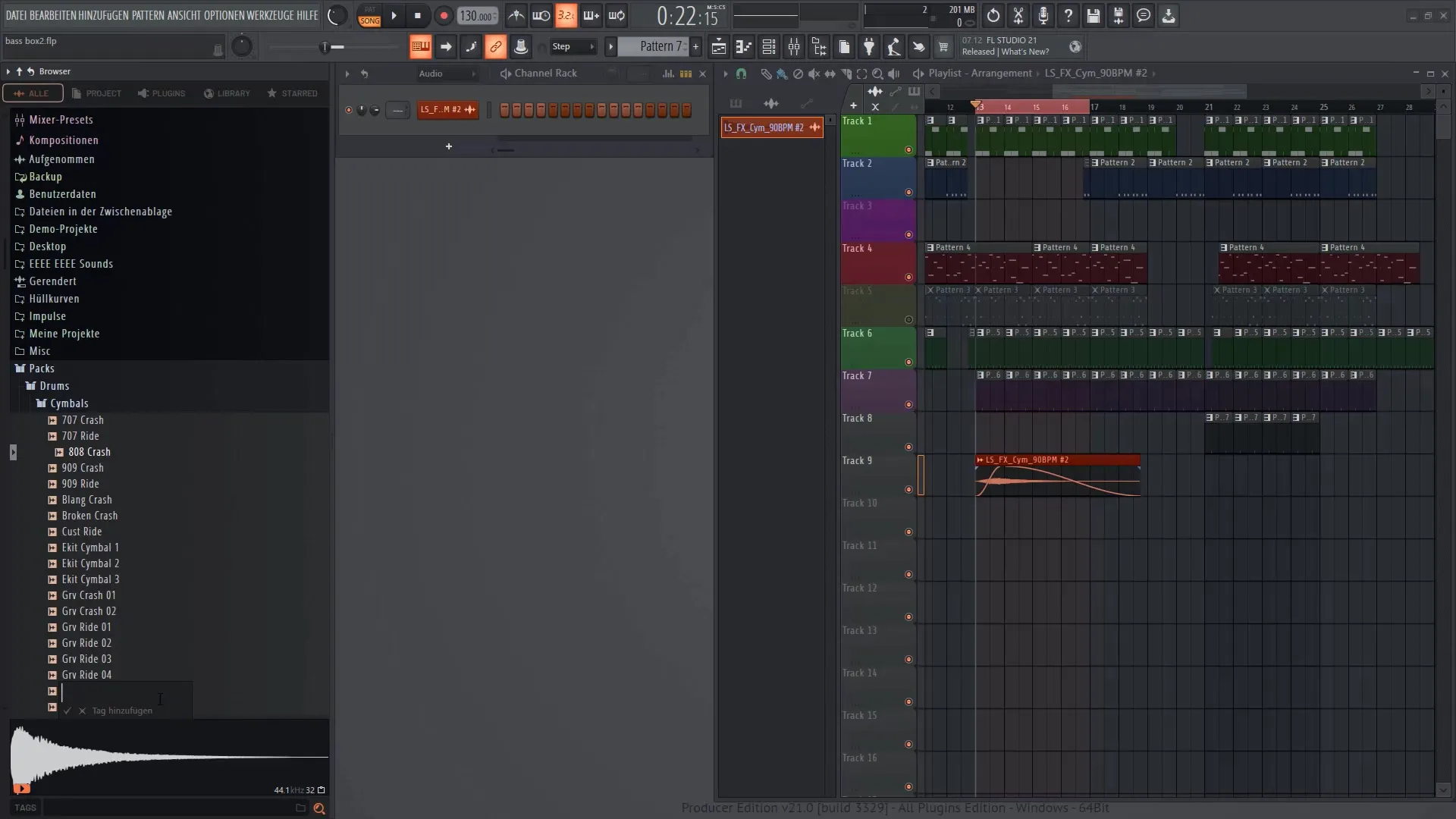
Yhteenveto
Tässä opetusohjelmassa olet oppinut, miten FL Studio 21:n selainta voi käyttää tehokkaasti musiikin tuottamisen optimoimiseksi. Omien näytteiden lataamisesta tunnisteiden käyttöön eri toiminnot tarjoavat sinulle keinoja parantaa työnkulkuasi ja tukea projektisi selkeyttä. FL Studion selain on tehokas työkalu, joka auttaa sinua tuotantoprosessin jokaisessa vaiheessa.
Usein kysytyt kysymykset
Mihin Browseria käytetään FL Studio 21:ssä? Browseria käytetään näytteiden, syntetisaattoreiden, efektien ja esiasetusten lataamiseen ja lisäämiseen projekteihisi.
Miten voin lisätä omia näytteitä selaimeen? Voit lisätä omia näytteitäsi selaimen asetuksista ja lisätä kansiot "Manage plugins" -valikon tai asetusten (F10) kautta.
Voinko merkitä suosikkinäytteitäni?Kyllä, voit merkitä suosikkinäytteesi tähdellä, jotta löydät ne nopeasti uudelleen.
Miten aktivoin indeksoinnin selaimessa? Mene selaimen asetuksiin ja aktivoi "Ota indeksointi käyttöön", jotta haku nopeutuu.
Mitä ovat tunnisteet selaimessa?Tunnisteet auttavat sinua löytämään nopeasti näytteitä tietyistä luokista esimerkiksi antamalla nimiä tai toimintoja.


